Linux Mint est l’une des meilleures distributions Linux pour les nouveaux arrivants, en particulier ceux qui viennent d’autres systèmes d’exploitation comme Windows et macOS. Linux Mint est basé sur Ubuntu LTS et offre un système solide comme le roc et un ensemble de nouvelles fonctionnalités à chaque fois qu’il publie une nouvelle version.
Cette fois, je suis devant vous avec une fantastique nouvelle version polyvalente de Linux Mint. Dans cet article récapitulatif, je partagerai avec vous les nouvelles fonctionnalités et ce qu’il faut faire après avoir installé Linux Mint pour la première fois. Tous ces trucs et astuces rendront votre système Linux Mint plus productif et convivial.
Les conseils que je vais montrer ne sont pas si difficiles à suivre en tant que nouveau venu. Au lieu de cela, il est simple et facile à implémenter dans le système Linux Mint car Linux Mint est basé sur Ubuntu, vous pouvez donc également suivre Meilleures choses à faire après l’installation d’Ubuntu et trouvez des trucs et astuces utiles pour votre Linux Mint. De plus, vous pouvez parcourir quelques Trucs et astuces pour accélérer le système Linux des Tutoriels Ubuntu. Et vérifiez si cela convient à votre système ou non.
Quelle saveur choisir ?
Lorsque la question se pose, quelle distribution Linux est la meilleure alternative au système d’exploitation Windows. C’est Linux Mint. Les distributions Linux peuvent adopter différents environnements de bureau Linux, et c’est la beauté de Linux. Par la suite, Linux Mint est également livré avec un total de trois saveurs – Cinnamon, MATE et Xfce.
Lien de ressource : Meilleur environnement de bureau Linux : 15 examinés et comparés
Cinnamon est l’environnement de bureau le plus sophistiqué et le plus moderne pour Linux Mint. Il s’agit d’un environnement de bureau Linux phare, rapide, facile à utiliser et élégant.
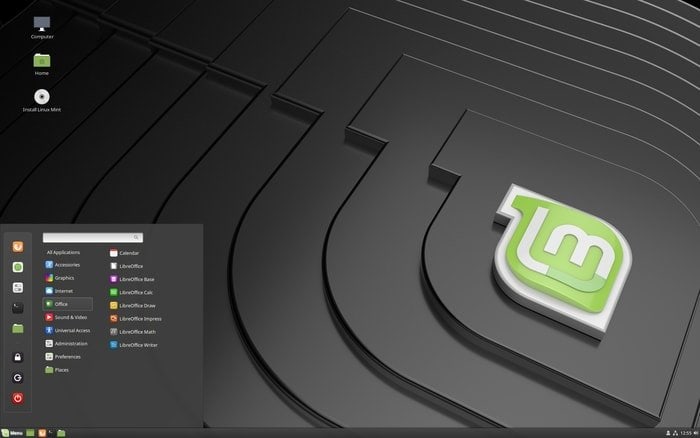
MATE est rapide, fiable et stable, basé sur l’ancien bureau Gnome 2. Il a l’air un peu démodé, mais si vous recherchez quelque chose de solide et confortable à utiliser, celui-ci est fait pour vous.
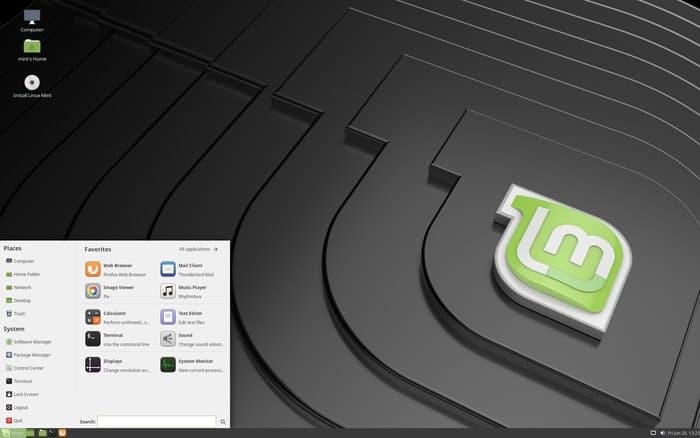
Xfce est une version légère et ultra rapide de Linux Mint conçue pour les anciens ordinateurs portables. Il ne consomme pas beaucoup de ressources pour exécuter les fonctions essentielles.
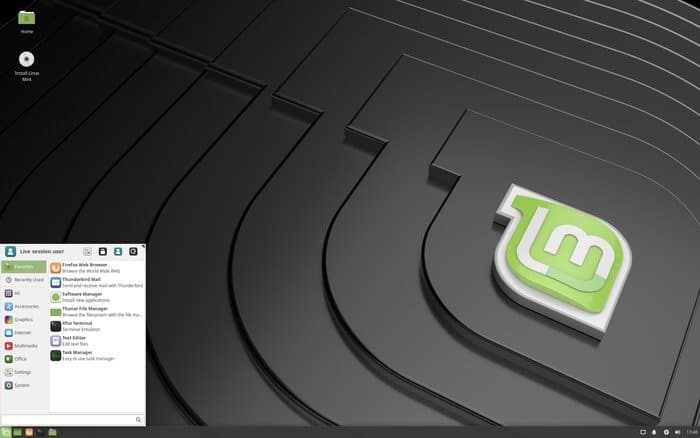
Linux Mint Cannelle – 32 bits Linux Mint MATE – 32 bits Linux Mint Xfce – 32 bits
Linux Mint Cannelle – 64 bits Linux Mint MATE – 64 bits Linux Mint Xfce – 64 bits
Choses à faire après l’installation de Linux Mint
Alors félicitations, mon pote, pour avoir réussi à installer Linux Mint sur votre machine. Il est maintenant temps de rendre votre voyage un peu facile, fluide et, bien sûr, meilleur. Ici, je vais partager avec vous une liste de quelques conseils essentiels mais utiles à faire après l’installation de Linux Mint. Ces meilleures pratiques rendent votre système Linux très convivial. Alors, tenez-vous bien et commençons par quelques recommandations à faire après l’installation de Linux Mint.
Lire la suite : Linux Mint contre Ubuntu : 15 faits à connaître avant de choisir le meilleur
Remarque : lors de la rédaction de ce contenu, j’ai utilisé Linux Mint Cinnamon, mais cela ne signifie pas que vous ne pouvez pas utiliser tous ces conseils et recommandations sur Linux Mint MATE ou Linux Mint Xfce.
1. Vérifiez la mise à jour et la mise à niveau
C’est l’étape la plus rapide et la plus importante à faire juste après la nouvelle installation de Linux Mint. Cela garantira que votre système dispose de toutes les bibliothèques et packages de logiciels les plus récents et mis à niveau, ce qui rendra le système stable et résoudra tous les problèmes de sécurité vitaux. Vous pouvez Update Manager (Cliquez sur Menu – Administration – Update Manager) ou exécutez la commande suivante dans le Terminal. Et suivez les instructions à l’écran pour terminer
sudo apt-get update
sudo apt upgrade -y
2. Installez le plugin multimédia
Linux Mint est livré pré-emballé avec divers lecteurs multimédias sans codes multimédias, il ne peut donc pas lire les fichiers multimédias. Pour installer des plugins multimédias et profiter de films et de musique, exécutez la commande suivante :
sudo apt-get install mint-meta-codecs
3. Apprenez à utiliser Snap et Flatpak
Il existe de nombreuses façons d’installer le logiciel dans Linux Mint. La plupart du temps, vous obtiendrez tous les logiciels requis à partir du centre de logiciels. Mais de nombreux développeurs fournissent leur logiciel sous forme de package .deb, AppImage, Snap package, Flatpak ou code source. Ainsi, en tant que débutant, vous aurez peut-être du mal à installer divers formats d’applications dans Linux Mint. Pour vous faire comprendre facilement l’installation du logiciel, j’ai fait un tutoriel détaillé sur Comment installer un logiciel sous Linux.
4. Obtenez un ensemble des meilleurs logiciels pour Linux Mint
Vous pouvez installer tous les logiciels requis à partir du gestionnaire de logiciels, mais ici, je partage certains des meilleurs logiciels Linux pour votre système Linux Mint.
5. Nouveaux thèmes GTK et icônes
En installant des thèmes et des icônes, vous pouvez changer l’aspect traditionnel général de votre système en quelque chose d’élégant et de beau. Comme Linux Mint est basé sur Ubuntu, vous pouvez donc jeter un œil à «Tout en un, les meilleurs thèmes Ubuntu qui vous épateront” qui est principalement écrit pour Ubuntu, mais vous pouvez également utiliser ces magnifiques thèmes et icônes sur votre Linux Mint. Et apprendre Comment installer de beaux thèmes et icônes Linux sur n’importe quelle distribution Linux, y compris votre Linux Mint.
6. Expérimentez avec les environnements de bureau
Bien que Linux Mint soit disponible en différentes versions comme Cinnamon, Xfce, Mate, mais si vous souhaitez utiliser d’autres environnements de bureau, suivez les instructions Top tutoriel sur l’environnement de bureau Linux.
7. Améliorer la gestion de l’alimentation du système
Linux Mint est un système d’exploitation sécurisé polyvalent et solide comme le roc, mais parfois le système peut surchauffer et fournir de faibles performances. Vous pouvez installer TLP et Laptop Mode Tools pour améliorer la gestion globale de l’alimentation du système et augmenter la convivialité du système avec des performances optimisées.
sudo add-apt-repository ppa:linrunner/tlp sudo apt-get update sudo apt-get install tlp tlp-rdw sudo tlp start
- Installer les outils du mode ordinateur portable
sudo add-apt-repository ppa:ubuntuhandbook1/apps sudo apt-get update sudo apt-get install laptop-mode-tools
Après l’installation, obtenez l’interface graphique pour une personnalisation plus poussée en exécutant la commande suivante.
gksu lmt-config-gui
8. Jouez à des jeux sous Linux Mint
En tant qu’utilisateur de Linux Mint, vous disposez de nombreuses options pour jouer à des jeux incroyables, tout comme le système d’exploitation Windows. Il existe de nombreux jeux Linux gratuits et des jeux Steam gratuits disponibles sur le marché, qui sont tout à fait suffisants pour satisfaire votre soif de jeux. De plus, jouer à des jeux sur Linux est beaucoup plus confortable que vous ne le pensez. Suivez simplement le didacticiel approprié et facile d’installation et de configuration de votre système pour les jeux.
9. Installez certains des meilleurs logiciels éducatifs
Il existe un grand nombre de logiciels gratuits disponibles à des fins éducatives dans le gestionnaire de logiciels. Vous pouvez installer tous ceux-ci à partir du gestionnaire de logiciels, mais je partage ici certains des meilleurs logiciels éducatifs et comment les installer via Terminal en utilisant la commande spécifique.
Ce logiciel est petit et utile pour apprendre l’algèbre et les mathématiques.
sudo apt-get install kalgebra
Si vous souhaitez apprendre la géométrie interactive dans le dessin de modèles 2D et 3D, ce logiciel fantastique est un incontournable pour vous.
sudo apt-get install kig
Il s’agit d’un mode de jeu pour enseigner aux enfants les lettres, le vocabulaire, les mathématiques, les sciences et un petit ordinateur. Il est bénéfique pour les enfants de 2 à 10 ans.
sudo apt-get install gcompris
Le marbre est comme Google Earth, qui permet aux enfants de découvrir le globe terrestre 3D interactif sans aucune connexion Internet.
sudo apt-get install marble
10. Accélérez votre système Linux Mint
Linux Mint est un système d’exploitation sécurisé et optimisé pour des performances plus élevées, mais parfois le système devient lent et offre de faibles performances après avoir utilisé une période spécifiée. Ici, vous pouvez suivre quelques meilleurs conseils pour accélérer le système en suivant Conseils simples et utiles pour accélérer Ubuntu. Il est écrit principalement pour Ubuntu, mais de même, quelques conseils sont également applicables à Linux Mint, car il est basé sur Ubuntu.
11. Créer des instantanés du système
Dans Linux Mint, avec l’aide du logiciel Timeshift, vous pouvez créer un instantané du système et le restaurer à l’état stable précédent si le système est en panne ou si une situation indésirable survient. Timeshift est bien intégré au gestionnaire de mise à jour du système.
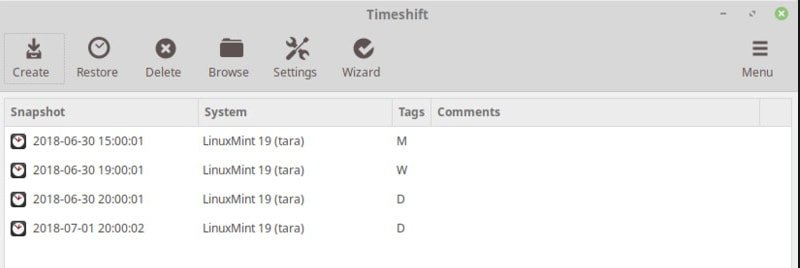
12. Configurer un pare-feu
Dans le monde technologique d’aujourd’hui, l’utilisation d’un pare-feu est indispensable pour la confidentialité et la sécurité. C’est pourquoi Linux Mint est livré avec Ufw (pare-feu simple). Recherchez le pare-feu dans le menu et activez-le pour plus de sécurité.
13. Installez les derniers pilotes graphiques
Cette étape est indispensable si vous souhaitez jouer aux derniers jeux Linux et effectuer une tâche de conception graphique. Tous les ordinateurs portables et de bureau Linux modernes sont dotés de performances de traitement élevées et d’une carte graphique. Par conséquent, pour obtenir les meilleures performances, vous devez activer les pilotes propriétaires. Suivre:
Menu >> Administration >> Gestionnaire de pilotes
14. Nettoyer Linux Mint
C’est la dernière chose à faire après avoir configuré toutes les tâches ci-dessus. Après la mise à jour, la mise à niveau, l’installation de divers logiciels, le système doit être nettoyé. Exécutez la commande suivante pour nettoyer les packages et bibliothèques supplémentaires du système. Vous pouvez le faire de plusieurs façons.
- Vous pouvez nettoyer des packages partiels à l’aide d’une commande.
sudo apt-get autoclean
- Vous pouvez nettoyer automatiquement apt-cache
sudo apt-get clean
- Vous pouvez nettoyer toutes les dépendances inutilisées.
sudo apt-get autoremove
Pensée finale
Fondamentalement, vous pouvez installer et utiliser Linux Mint sans rien faire de plus. Comme je l’ai dit plus tôt, ces choses mentionnées ci-dessus à faire après l’installation de Linux Mint vous permettraient d’avoir un système meilleur et convivial.
Qu’avez-vous fait après avoir installé Linux Mint ?
Enfin, je peux seulement dire que ce n’est pas ça ! Il peut y avoir beaucoup de choses à faire après l’installation de Linux mint en fonction des besoins des utilisateurs et de la nature des tâches. Le public veut vraiment en savoir plus, donc si vous avez des choses plus excitantes à faire après l’installation de Linux Mint, veuillez partager avec nous dans la section des commentaires. Vous pouvez également nous faire part de tout problème que vous avez rencontré au cours de l’une de ces étapes.
Cet article sera également mis à jour lors de la sortie de toute nouvelle version de Linux Mint. Vous pouvez donc le mettre en signet pour référence future et le partager avec vos amis et votre famille sur les réseaux sociaux si vous pensez que ce tutoriel est utile.





![10 exemples de commandes Gzip [Compress Files in Linux]](https://media.techtribune.net/uploads/2023/06/Gzip-Command-in-Linux-238x178.png)




